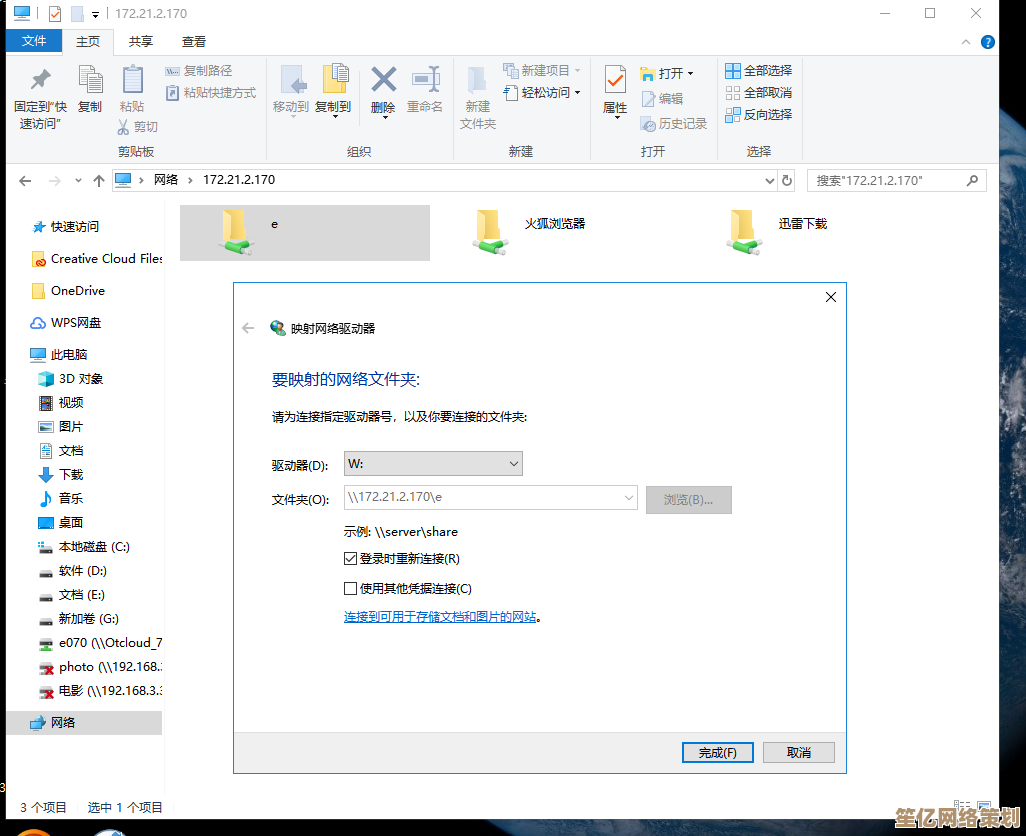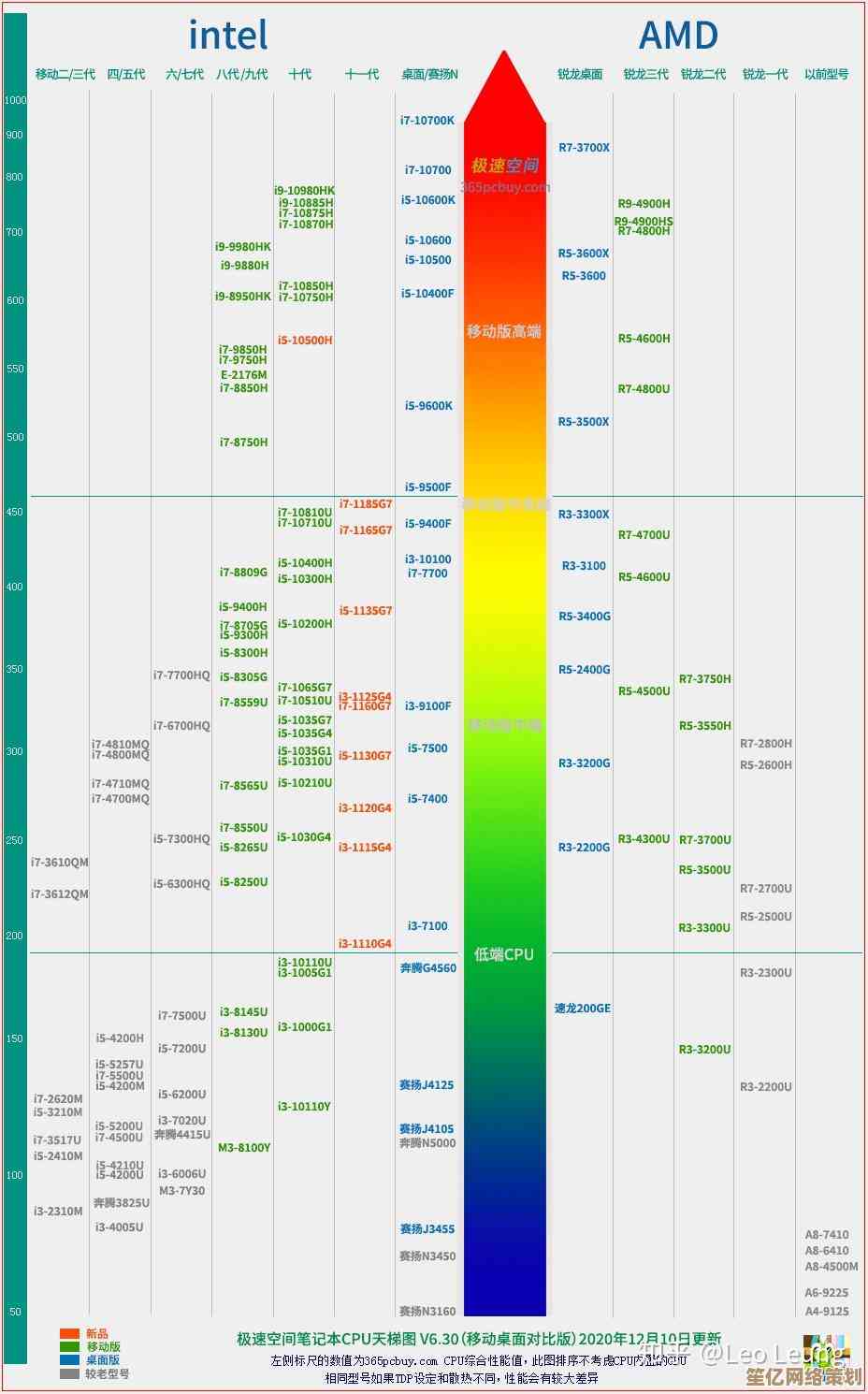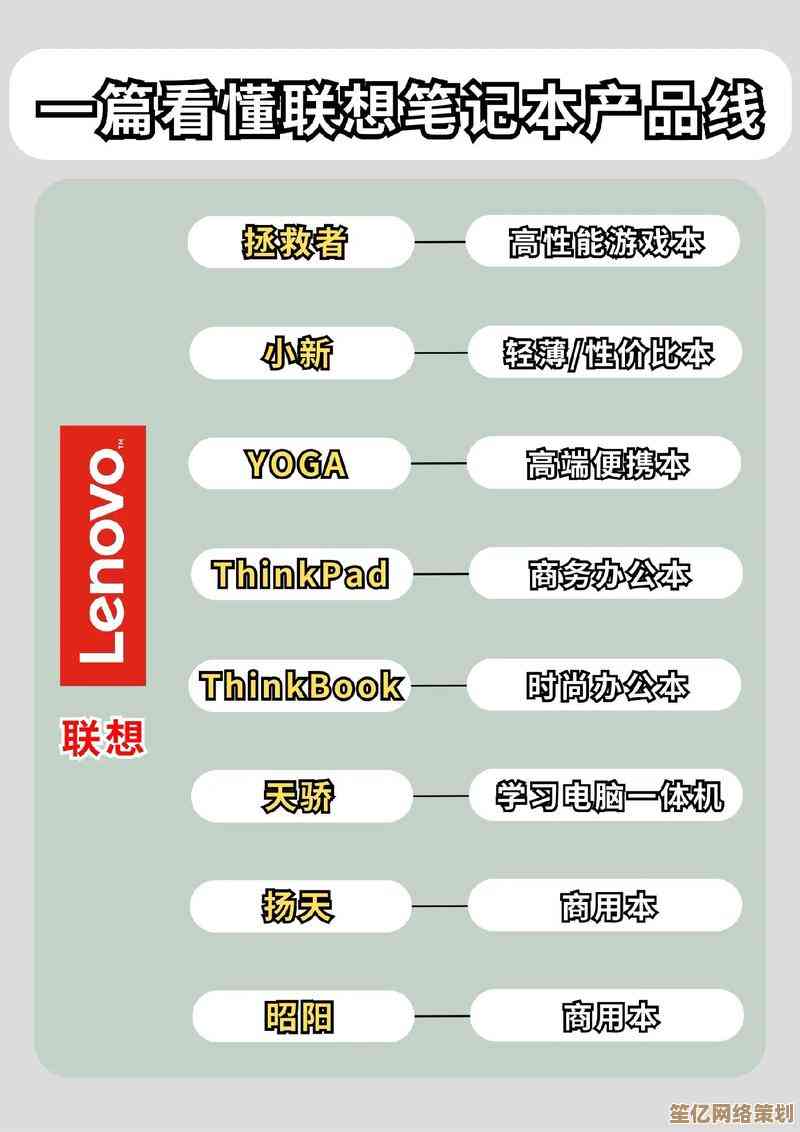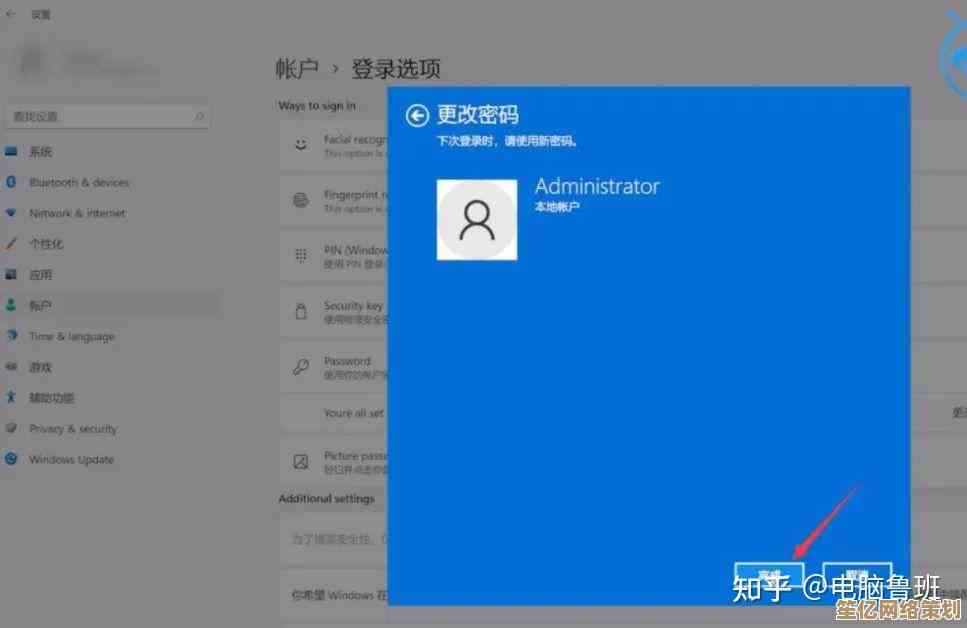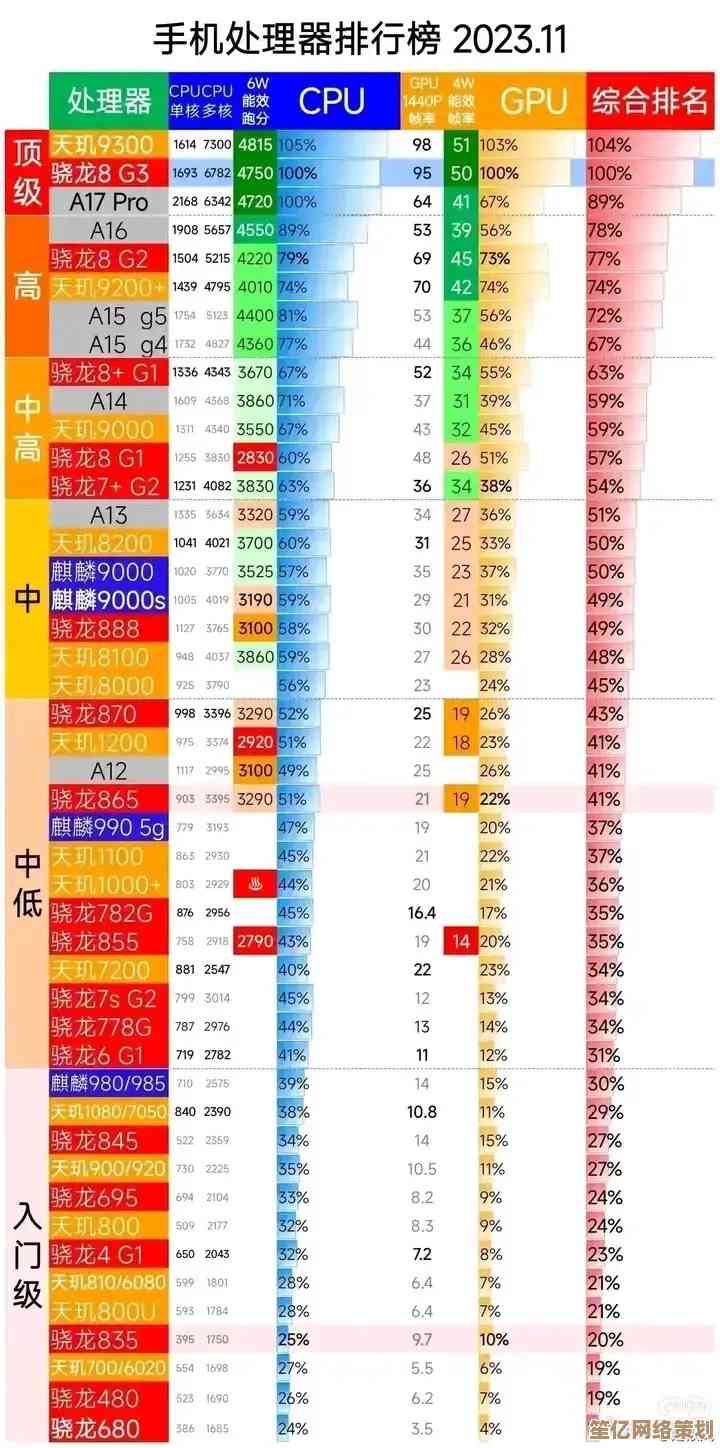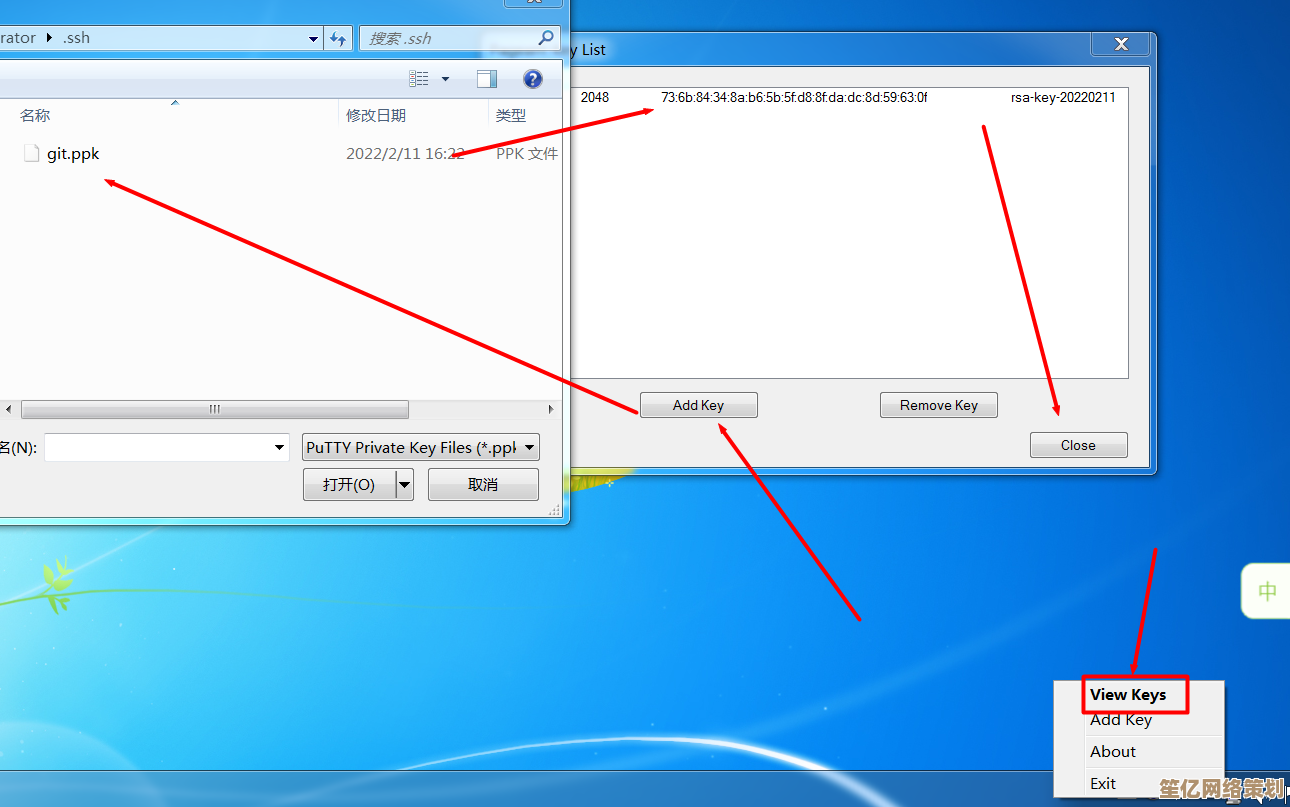掌握这些电脑截屏快捷键,轻松截图提升效率
- 问答
- 2025-10-16 21:38:45
- 2
哎,你说现在用电脑,谁还不会截个图啊?但真问起来,好多人可能就只知道那个最古老的“PrtSc”键,然后吭哧吭哧打开画图工具粘贴、裁剪、保存……这一套流程下来,几分钟就没了,感觉效率都给拖慢了,其实啊,系统里藏着好多超级方便的快捷键,用熟了真的能让你有种“啊,原来可以这样!”的顿悟感,干活儿利索不少,今天我就想到哪儿说到哪儿,跟你聊聊这些不起眼但贼好用的小技巧,没啥条条框框,就是纯分享。
先说说最基础的吧,那个“PrtSc”键,它其实是个老好人,一按下去,就把整个屏幕的画面都复制到剪贴板了,但你知道吗,如果你同时按下“Alt + PrtSc”,它就只截取当前你正在用的那个活动窗口!比如你正在看我这篇文章的浏览器窗口,按这个组合,就只截浏览器,边上乱七八糟的桌面、任务栏啥的都不会进来,这招特别适合做教程或者汇报的时候用,截图干净利落,不用后期再费劲裁剪。😊 我一开始也不知道,还傻乎乎地全屏截了再慢慢切,后来发现了这个,感觉以前浪费了好多时间。
然后呢,在Windows这边,还有个神器叫“Win + Shift + S”,这个一按下去,整个屏幕会暗一下,鼠标指针变成一个小十字,你可以自己拉个框,想截哪儿就截哪儿,矩形、任意形状、窗口、全屏,几种模式随便选,截完它直接存到剪贴板,屏幕右下角还会弹出个通知,点进去还能简单编辑一下,画个箭头、马赛克啥的,特别顺手,这个功能我感觉是日常使用频率最高的,看到网页上一段有意思的话,或者聊天时想快速分享个界面,随手一划拉就搞定了,都不用打开任何额外软件。

对了 说到Windows,Win10以后还自带了一个“截图和草图”工具,快捷键是“Win + Shift + S”调用的就是它,但它自己也有个“Win + W”的快捷键,是调出“Windows Ink工作区”,里面也能快速启动截图,不过我个人觉得还是前者更直接,这些工具吧,就像你抽屉里的小零碎,不一定每个都用,但知道它们在那儿,心里就踏实。
苹果用户也别急,macOS的截图功能其实更……更优雅一点?🤔 “Shift + Command + 3”是全屏截图,直接生成图片文件放在桌面。“Shift + Command + 4”就更强了,鼠标变成带坐标的瞄准镜,你可以框选区域,但最绝的是,按下这个组合后,你再按一下空格键!鼠标指针会变成一个小相机图标,这时候你移到任何一个窗口上,窗口会高亮显示,点一下,就只截取那个窗口,还自带一点阴影效果,看起来特别专业,我刚开始用Mac的时候,发现这个功能,简直惊为天人,觉得设计得太细腻了。
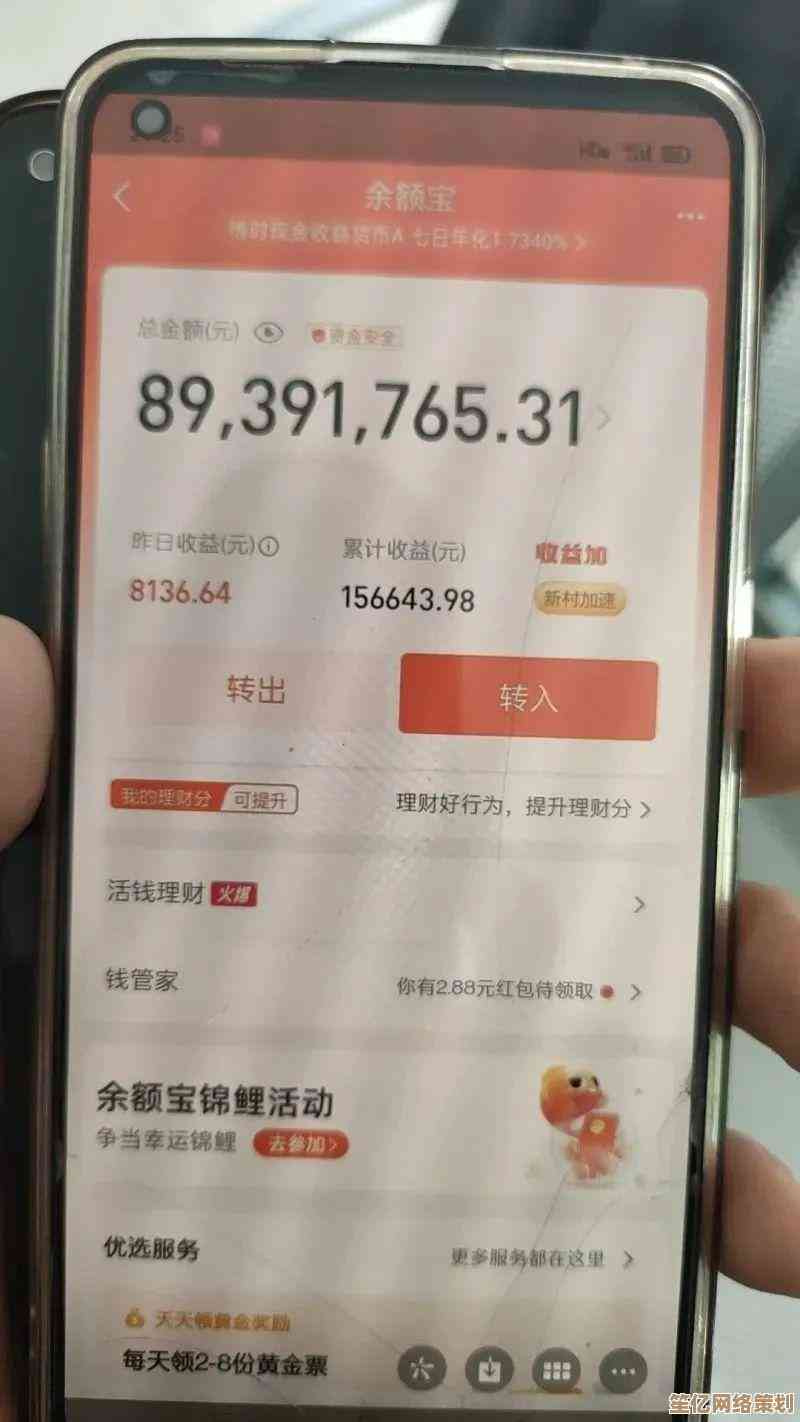
有时候我们截图,不只是为了静态画面,还想录个像,比如记录个操作步骤,Windows自带的“Xbox Game Bar”其实就能干这个事儿,按“Win + G”呼出来,哪怕你不是在打游戏,也能点录制按钮。…嗯,它的启动有时候有点玄学,不是所有桌面程序都买账,更专业的工具像OBS Studio当然好,但临时起意想录个小视频,这个也算是个备选方案吧。
还有啊,很多人会忽略浏览器自己的截图能力,比如Chrome浏览器,如果你装了一些截图扩展,或者直接用开发者工具(F12),也能截取整个网页,包括看不到的需要滚动的那部分,这个对于做网页设计或者保存长文特别有用。
说了这么多,你可能觉得,哎,记不住啊,其实不用一次性全记住,我的经验是,先挑一两个最符合你日常习惯的用起来,比如你先强迫自己一个星期,凡是截图都用“Win + Shift + S”,用熟了,变成肌肉记忆了,再慢慢尝试别的,快捷键这东西,就像学骑车,一开始可能别扭,但一旦会了,就再也回不去了,你会发现自己处理信息的节奏都快了很多,那种流畅感,真的很提升幸福感。😄
我自己的电脑桌上贴了张便签,就写着几个最常用的快捷键,时不时瞟一眼,现在早就烂熟于心了,但那张便签还留着,算是个纪念吧,提醒自己都是从笨拙开始的,工具嘛,就是为人服务的,找到最适合你的那一两个,然后用到极致,就够了,希望我这些零零碎碎的分享,能给你带来一点点启发,让你在数字世界里也能更游刃有余一点。
本文由寇乐童于2025-10-16发表在笙亿网络策划,如有疑问,请联系我们。
本文链接:http://waw.haoid.cn/wenda/28796.html